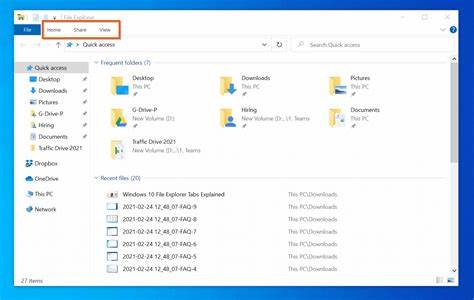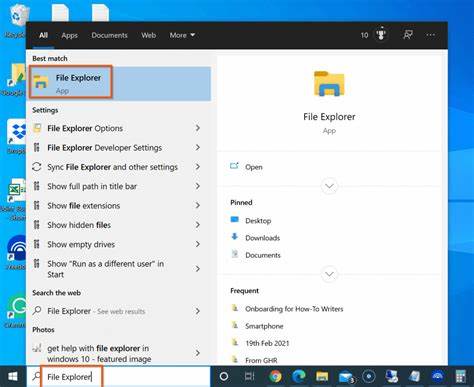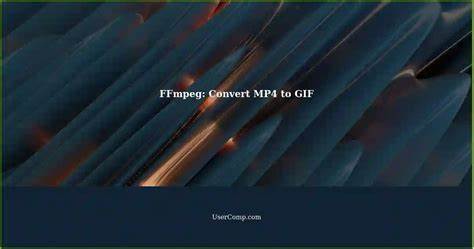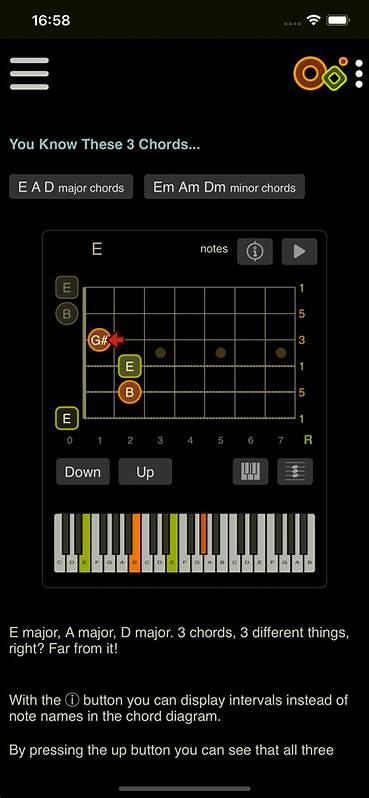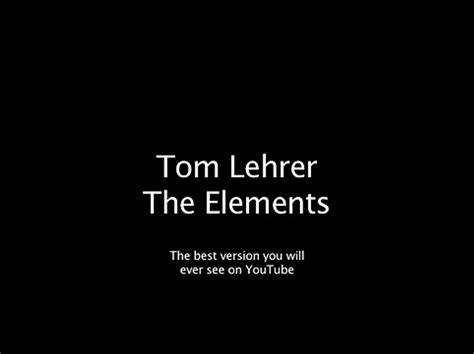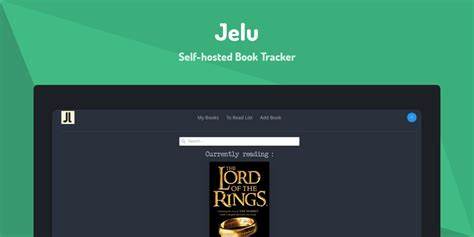Проводник Windows 10 – это неотъемлемая часть операционной системы, предоставляющая удобные инструменты для управления файлами и папками на вашем компьютере. Хотя многие пользователи взаимодействуют с ним ежедневно, не все полностью понимают весь потенциал и возможности, которые он предлагает для организации данных и оптимизации рабочего процесса. Понимание ключевых компонентов и функций Проводника поможет вам значительно улучшить скорость и удобство работы, а также упростит поиск нужных документов, фотографий или программ. Одной из главных частей Проводника является навигационная панель. Она отражает структуру вашей файловой системы, позволяя быстро перемещаться между дисками, папками и файлами.
Благодаря разделу Быстрый доступ вы можете легко закреплять наиболее важные или часто используемые папки для мгновенного доступа. Чтобы добавить папку в Быстрый доступ, необходимо просто кликнуть по ней правой кнопкой мыши и выбрать пункт закрепления. Это значительно сокращает время на поиск и открытие рутинных папок. Движение между открытыми папками становится проще благодаря кнопкам вперед и назад. Эти элементы интерфейса ведут себя похожим образом на браузерные кнопки, позволяя возвращаться к изученным ранее папкам или переходить вперед после возврата.
Это очень удобно, когда вы работаете с несколькими каталогами последовательно и хотите быстро менять их, не теряя ориентиров. Верхняя часть окна Проводника содержит так называемую ленту инструментов, которая даёт доступ к дополнительным функциям для настройки отображения, форматирования и совместного использования файлов и папок. Особенностью ленты является то, что её содержимое меняется в зависимости от того, какой тип файлов или папок выбран. Например, для папки с изображениями будут доступны инструменты для их просмотра и сортировки, а для папки с документами – функции работы с файлами Office. Адресная строка служит удобным указателем вашего текущего местоположения в файловой системе и одновременно инструментом навигации.
Здесь отображается полный путь к текущей папке, и каждая часть пути кликабельна, что позволяет быстро возвращаться на нужный уровень и просматривать содержимое соседних папок без необходимости многократного перехода назад. Рядом с каждой папкой в строке пути есть стрелочка, открывающая выпадающий список с подкаталогами, что значительно упрощает переключение между папками одного уровня. Отображение файлов и папок в Проводнике можно настраивать под свои предпочтения и задачи. Вкладка «Вид» ленты предоставляет множество вариантов показа содержимого: от компактного списка до больших значков с предварительным просмотром. Важно понимать, что выбранный режим отображения влияет только на текущую папку, что позволяет гибко адаптировать внешний вид под разные типы данных.
Если вам нужно получить больше информации о файле, например, размер, дату изменения или тип, можно использовать режим «Подробности» и любым желаемым образом добавлять или убирать столбцы с этими сведениями. Одной из полезных функций является возможность создавать новые папки, что помогает структурировать информацию и распределять документы в логичные группы. Создать папку можно, выбрав соответствующую команду на ленте или воспользовавшись контекстным меню, что позволяет быстро создавать нужные структуры даже на лету. В оснастке Проводника предусмотрены визуальные индикаторы наличия или отсутствия вложенных папок в каталоге. Если рядом с именем папки отображается маленький треугольник, это значит, что в ней содержатся подкаталоги, которые можно раскрыть для более детального просмотра.
Благодаря такой визуализации становится проще ориентироваться в сложных и вложенных структурах без необходимости постоянного открытия папок. Для поиска нужных файлов в Windows 10 предусмотрена мощная встроенная поисковая система. Поисковое поле расположено в правом верхнем углу окна Проводника и позволяет искать не только по названию файлов, но и по содержимому, что особенно удобно для текстовых документов или электронных таблиц. Поиск ограничен текущей выбранной папкой, поэтому для более широкого охвата рекомендуется начинать поиск с верхнего уровня, например, из корня диска или главной папки. Чтобы результаты поиска были максимально релевантными, в интерфейсе появляется дополнительная панель с инструментами, позволяющими уточнять параметры – от типа файла и даты изменения до размера и других атрибутов.
Это дает возможность быстро отсеивать ненужные документы и сосредоточиться на нужных файлах без необходимости просматривать длинные списки. Для быстрого доступа к часто используемым папкам можно создать ярлыки, которые отображаются в разделе Быстрый доступ. Это похоже на закладки в браузере, и позволяет с минимальными усилиями всегда иметь под рукой нужные каталоги. Создание такого ярлыка сводится к выбору папки и перетаскиванию её значка в область Быстрого доступа. В целом, Проводник Windows 10 сочетает в себе простоту привычного интерфейса и гибкость современных инструментов, позволяющих эффективно управлять файлами.
Освоение его функционала позволяет не только экономить время, но и существенно повысить производительность работы на компьютере. Регулярная практика использования всех описанных функций приведет к тому, что вы сможете без труда ориентироваться в самых объемных и сложных структурах, быстро находить нужные материалы и организовывать свой рабочий процесс максимально удобно и интуитивно понятно.